解决windows7无法访问共享文件夹问题
来源:纯净之家
时间:2024-03-11 08:24:29 473浏览 收藏
欢迎各位小伙伴来到golang学习网,相聚于此都是缘哈哈哈!今天我给大家带来《解决windows7无法访问共享文件夹问题》,这篇文章主要讲到等等知识,如果你对文章相关的知识非常感兴趣或者正在自学,都可以关注我,我会持续更新相关文章!当然,有什么建议也欢迎在评论留言提出!一起学习!
win7不能访问共享文件夹怎么办?win7系统还受到了很多用户们的喜爱的,其中不少的用户们在使用的过程中出现了共享文件夹不能访问的情况,那么这要怎么办?用户们可以点击此电脑下的属性,然后点击更改后重启电脑在进入到网络和Internet来进行操作就可以了。下面就让本站来为用户们来仔细的介绍一下windows7不能访问共享文件夹问题解析吧。
windows7不能访问共享文件夹问题解析
1、首先右击桌面此电脑,然后点击“属性”。
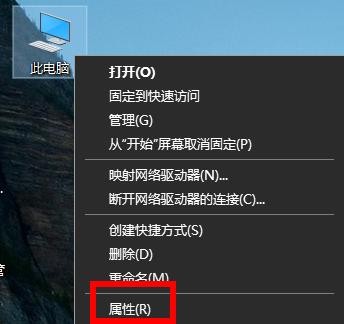
2、然后点击下面的“更改”。
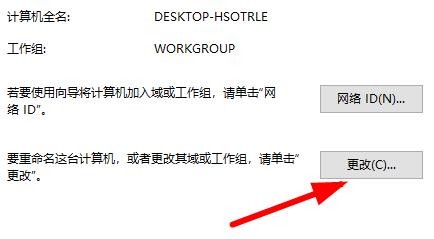
3、然后输入你的计算机名称和工作组,并重启电脑。
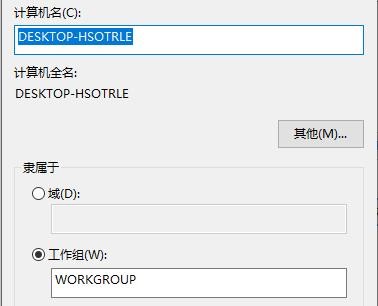
4、随后进入控制面板,点击“网络和Internet”进入共享中心。
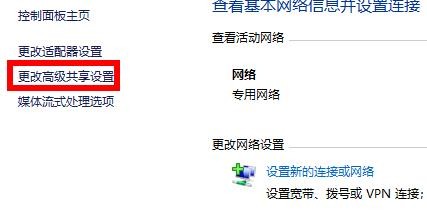
5、勾选“启用网络发现”。
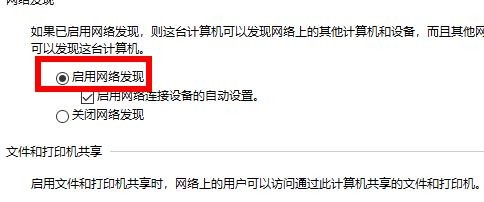
6、最后勾选“关闭密码保护共享”即可。
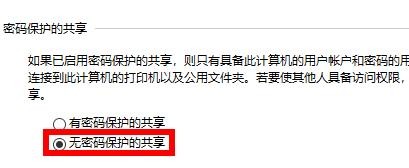
今天关于《解决windows7无法访问共享文件夹问题》的内容介绍就到此结束,如果有什么疑问或者建议,可以在golang学习网公众号下多多回复交流;文中若有不正之处,也希望回复留言以告知!
声明:本文转载于:纯净之家 如有侵犯,请联系study_golang@163.com删除
相关阅读
更多>
-
501 收藏
-
501 收藏
-
501 收藏
-
501 收藏
-
501 收藏
最新阅读
更多>
-
294 收藏
-
409 收藏
-
177 收藏
-
237 收藏
-
119 收藏
-
389 收藏
-
484 收藏
-
446 收藏
-
156 收藏
-
414 收藏
-
219 收藏
-
111 收藏
课程推荐
更多>
-

- 前端进阶之JavaScript设计模式
- 设计模式是开发人员在软件开发过程中面临一般问题时的解决方案,代表了最佳的实践。本课程的主打内容包括JS常见设计模式以及具体应用场景,打造一站式知识长龙服务,适合有JS基础的同学学习。
- 立即学习 543次学习
-

- GO语言核心编程课程
- 本课程采用真实案例,全面具体可落地,从理论到实践,一步一步将GO核心编程技术、编程思想、底层实现融会贯通,使学习者贴近时代脉搏,做IT互联网时代的弄潮儿。
- 立即学习 516次学习
-

- 简单聊聊mysql8与网络通信
- 如有问题加微信:Le-studyg;在课程中,我们将首先介绍MySQL8的新特性,包括性能优化、安全增强、新数据类型等,帮助学生快速熟悉MySQL8的最新功能。接着,我们将深入解析MySQL的网络通信机制,包括协议、连接管理、数据传输等,让
- 立即学习 500次学习
-

- JavaScript正则表达式基础与实战
- 在任何一门编程语言中,正则表达式,都是一项重要的知识,它提供了高效的字符串匹配与捕获机制,可以极大的简化程序设计。
- 立即学习 487次学习
-

- 从零制作响应式网站—Grid布局
- 本系列教程将展示从零制作一个假想的网络科技公司官网,分为导航,轮播,关于我们,成功案例,服务流程,团队介绍,数据部分,公司动态,底部信息等内容区块。网站整体采用CSSGrid布局,支持响应式,有流畅过渡和展现动画。
- 立即学习 485次学习
